
使用YY浏览器进行网页浏览的过程中,可能会遇到弹窗广告或者网页广告,遇到这个情况该怎么办呢?YY浏览器怎么去广告呢?下面,小编就为大家带来YY浏览器去广告方法,一起来看看吧!
1、打开YY浏览器。

2、进入到YY浏览器主页后,点击主页左上角的YY标志头像图标。

3、点击YY标志头像后,在点击后出现的下方选项列表中选择“设置”。
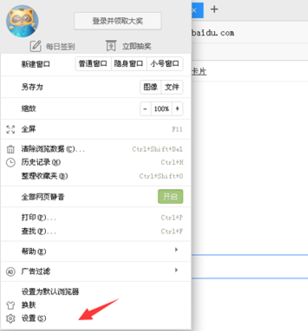
4、然后进入到YY浏览器的设置中心管理页面。

5、在YY浏览器设置中心,点击左侧选项中的“广告过滤”选项。

6、点击进入广告过滤设置选项,在它选项右侧选项找到且勾选“拦截弹出窗口、拦截页面广告”两个选项。

7、如果怕误拦截广告,还可以在下方的“例外排除”选项框中添加网站网址,输入网址后按回车键即可添加进去。

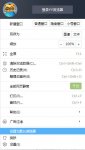
yy浏览器怎么设置默认浏览器?相信很多刚开始使用yy浏览器的用户不知道怎么设置,下面就通过这篇教程,让大家快速学会。

yy浏览器怎么卸载不了?虽然这个问题很简单,不过小编为了服务大众,特地为大家带来yy浏览器卸载不了的解决办法,这样你就不用担心yy浏览器卸载不干净怎么办的问题了。
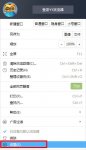
在用yy浏览器浏览网页时,想将一些需要的网页设置为主页,方便我们日后直接进入该网站。今天带来的这篇yy浏览器怎么设置主页教程,希望能帮助到大家。

在浏览器使用的过程中,会产生一些缓存文件,这些缓存文件会导致浏览器的运行速度变慢。那么,YY浏览器怎么清理缓存呢?下面,小编就为大家带来YY浏览器清除缓存图文教程。

在使用浏览器的时候,可能会去查看历史记录。不同的浏览器,查看历史记录的地方是不一样的。下面,小编就为大家分享一下YY浏览器怎么看历史记录的方法。
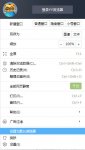
yy浏览器怎么设置默认浏览器?相信很多刚开始使用yy浏览器的用户不知道怎么设置,下面就通过这篇教程,让大家快速学会。

yy浏览器怎么卸载不了?虽然这个问题很简单,不过小编为了服务大众,特地为大家带来yy浏览器卸载不了的解决办法,这样你就不用担心yy浏览器卸载不干净怎么办的问题了。
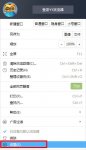
在用yy浏览器浏览网页时,想将一些需要的网页设置为主页,方便我们日后直接进入该网站。今天带来的这篇yy浏览器怎么设置主页教程,希望能帮助到大家。

在浏览器使用的过程中,会产生一些缓存文件,这些缓存文件会导致浏览器的运行速度变慢。那么,YY浏览器怎么清理缓存呢?下面,小编就为大家带来YY浏览器清除缓存图文教程。

在使用浏览器的时候,可能会去查看历史记录。不同的浏览器,查看历史记录的地方是不一样的。下面,小编就为大家分享一下YY浏览器怎么看历史记录的方法。